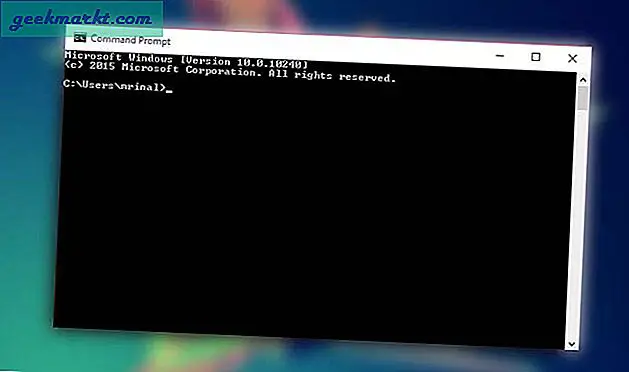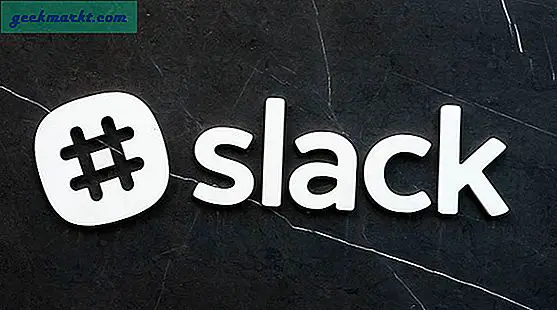Lưu trữ ngay cả những trang web đơn giản nhất cũng cần bạn biết nhiều thứ như tên miền, không gian lưu trữ web, máy chủ, CMS, v.v. Điều này đặc biệt khó khăn nếu bạn là người mới làm quen với loại nội dung này. Nói như vậy, nếu bạn muốn lưu trữ các trang web phức tạp như RTT thì bạn không có cách nào khác ngoài việc thực hiện tất cả những điều tôi đã nói trước đó. Tuy nhiên, nếu tất cả những gì bạn cần là một trang web đơn giản chỉ với một vài trang, chẳng hạn như trang danh mục đầu tư hoặc trang doanh nghiệp nhỏ thì quá trình này không cần phải phức tạp như vậy.
Hầu hết chúng ta đang sử dụng Dropbox để lưu trữ và chia sẻ tệp. Không chỉ để lưu trữ và chia sẻ mà bạn còn có thể sử dụng Dropbox cho rất nhiều việc khác. Một trong số đó là lưu trữ trang web của riêng bạn trên Dropbox miễn phí. Vì vậy, nếu nhu cầu của bạn là một trang web đơn giản thì đây là cách sử dụng Dropbox để lưu trữ các trang web chỉ với một vài cú nhấp chuột.
Đây là trang web demo chúng tôi lưu trữ trên Dropbox.

Hạn chế
Khi bạn chọn lưu trữ trang web của mình bằng Dropbox, bạn cần lưu ý một số hạn chế. Điều này là do Dropbox là một dịch vụ lưu trữ đám mây và không được thiết kế để lưu trữ các trang web. Dưới đây là một số điều bạn cần ghi nhớ.
- Dung lượng trống chỉ là 2GB. Bạn có thể tăng nó với các lượt giới thiệu.
- Bạn chỉ có thể lưu trữ các trang web HTML tĩnh. Bạn không thể lưu trữ các trang web động sử dụng PHP, Java, v.v.
- Băng thông có giới hạn và nếu trang web của bạn đang nhận được lưu lượng truy cập cao thì trang web của bạn có thể ngừng hoạt động đối với hầu hết chúng.
- Bạn không có quyền truy cập vào máy chủ hoặc các cấu hình nâng cao mà bạn nhận được khi lưu trữ trang web của mình trên một máy chủ web chuyên dụng.
- Vì bạn sẽ không nhận được bất kỳ trình chỉnh sửa trực quan nào để tạo tệp HTML, bạn cần biết một chút về HTML, CSS và một hoặc hai điều về chỉnh sửa Markdown.
- Để lưu trữ miền tùy chỉnh, bạn sẽ phải chọn phiên bản cao cấp.
Sử dụng Dropbox để lưu trữ một trang web
Có một số dịch vụ miễn phí cho phép bạn lưu trữ các trang web trên Dropbox. Đối với hướng dẫn cụ thể này, tôi đang sử dụng DropPages. Với tài khoản miễn phí, bạn bị giới hạn sử dụng miền phụ DropPages với 50MB dung lượng lưu trữ. Nếu bạn muốn sử dụng tên miền của riêng mình với dung lượng lưu trữ cao hơn thì bạn cần đăng ký gói cao cấp của họ.
Để bắt đầu, hãy chuyển đến DropPages và sau đó nhấp vào nút “Đăng nhập”Xuất hiện trên trang chủ.

Thao tác trên sẽ đưa bạn đến màn hình xác thực Dropbox. Tại đây, hãy nhấp vào nút “Cho phép” để cấp quyền cho DropPages. Đừng lo lắng, DropPages sẽ chỉ có quyền truy cập vào thư mục của chính nó. Nó sẽ không thể truy cập các thư mục hoặc tệp khác trên tài khoản Dropbox của bạn.

Sau khi cung cấp các quyền cần thiết, bạn sẽ được chuyển hướng trở lại DropPages. Tại đây, hãy nhấp vào nút “Tạo một trang web mới”.

Thao tác này sẽ đưa bạn đến trang chọn tên miền. Tại đây, nhập tên miền mới của bạn là example.droppages.com và nhấp vào nút “Tạo”. Đừng quên thay thế "ví dụ" bằng tên tùy chỉnh của riêng bạn. Vì bạn đang sử dụng gói miễn phí, bạn không thể thêm miền tùy chỉnh.

Đó là tất cả những gì phải làm. Bạn đã tạo thành công một trang web bằng Dropbox và DropPages. Bằng cách chuyển đến miền bạn đã tạo, bạn có thể truy cập trang web mới của mình. Tất nhiên, sẽ không có nhiều thứ cho đến khi bạn thêm nội dung vào đó.
Tất cả các tệp được tạo bởi DropPages sẽ được lưu trữ trong tài khoản Dropbox của bạn. Nếu bạn mở tài khoản Dropbox của mình và điều hướng đến /Apps/My.DropPages/, bạn sẽ thấy một thư mục mới với tên miền của bạn.

Bên trong thư mục này, bạn sẽ thấy ba thư mục con khác. Đây là những gì họ đang có và những gì họ làm.
Nội dung: Thư mục nội dung được sử dụng để tải lên các tệp văn bản được viết bằng ngôn ngữ Markdown. Các tệp văn bản này sau đó được hiển thị dưới dạng HTML bằng cách sử dụng thư mục Mẫu. Bạn không nhất thiết phải sử dụng cụ thể các tệp văn bản với Markdown để tạo nội dung cho trang web của mình, nhưng nó sẽ giúp cuộc sống của bạn dễ dàng hơn nhiều.
Công cộng: Thư mục này lưu trữ tất cả các tệp công khai như CSS, JS, Hình ảnh và nội dung có thể tải xuống của bạn như tệp PDF, tệp ZIP, v.v.
Mẫu: Bạn có thể sử dụng thư mục này để lưu trữ tất cả các tệp HTML của mình. Thư mục này cũng chịu trách nhiệm kết xuất các tệp HTML với các tệp văn bản trong thư mục Nội dung.

Để thêm nội dung vào trang web mới của bạn, hãy tải tệp HTML lên thư mục Mẫu và các tệp khác như hình ảnh, CSS và JS vào thư mục Công khai. Nếu mọi thứ suôn sẻ, bạn sẽ có trang web mới của mình và chạy ngay lập tức.

Bây giờ, nếu bạn truy cập vào tên miền của mình, bạn sẽ thấy bố cục khá cơ bản chỉ với hai dòng văn bản. Không có hình ảnh hoặc css.

Bạn có thể tải lên các tệp HTML và CSS của riêng bạn trong nội dung và thư mục chung.
Hoặc, DropPages cũng cung cấp 3 chủ đề miễn phí. Tải xuống bất kỳ ai trong số chúng, trích xuất nội dung và bạn sẽ tìm thấy ba thư mục - Nội dung, Công khai và Mẫu. Chỉ cần tải nội dung của các thư mục này lên thư mục tương ứng trên Dropbox của bạn và bạn sẽ nhận được một trang web như thế này. (xem ảnh chụp màn hình ở trên cùng).
Để thay đổi mục nhập văn bản và hình ảnh trên trang web, hãy cập nhật thư mục Nội dung và Công khai.

Có một số chủ đề HTML miễn phí có thể giúp bạn tạo trang web mà bạn muốn. Đây là một trang web tốt để bạn bắt đầu với một số chủ đề HTML tốt. Nếu bạn không biết cách viết HTML thì bạn có thể sử dụng công cụ miễn phí này để tạo nội dung HTML.
Ngoài ra, đừng quên đọc tài liệu DropPages để khai thác tối đa.
Điều đó đang được nói, nếu bạn thực sự nghiêm túc về trang web của mình thì tôi khuyên bạn nên lưu trữ nó trên một máy chủ web phù hợp với một tên miền thích hợp. Video sau đây sẽ giúp bạn tạo một trang web chuyên nghiệp vớiWordPresss dưới 10 phút.
Hy vọng điều đó sẽ hữu ích và hãy bình luận bên dưới chia sẻ suy nghĩ và kinh nghiệm của bạn về việc sử dụng phương pháp trên để sử dụng Dropbox để lưu trữ một trang web